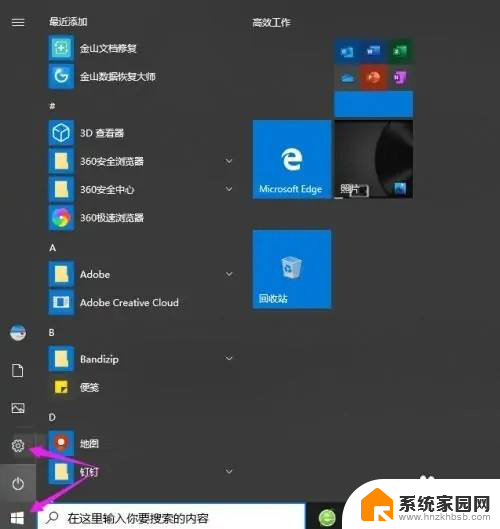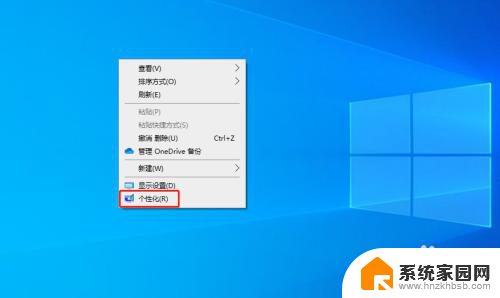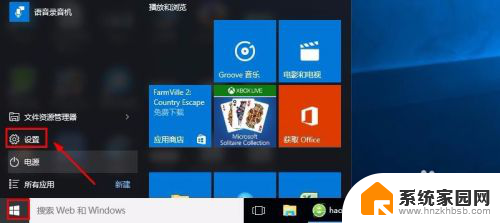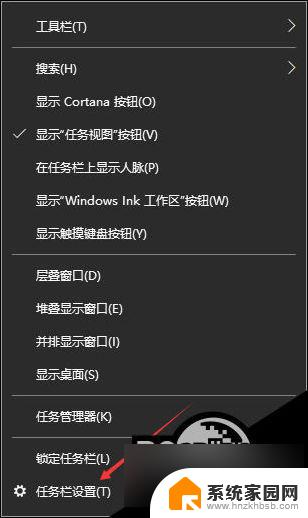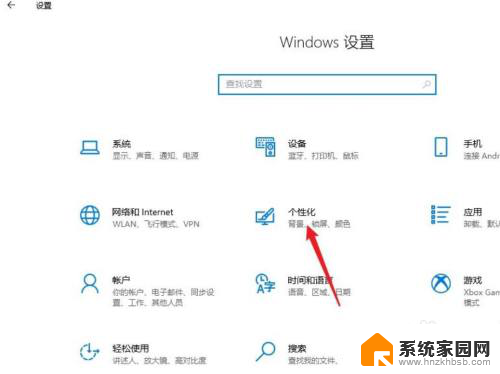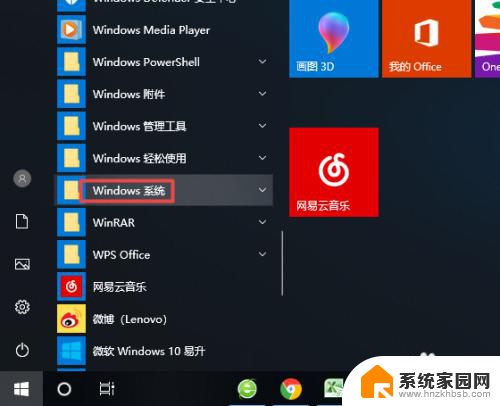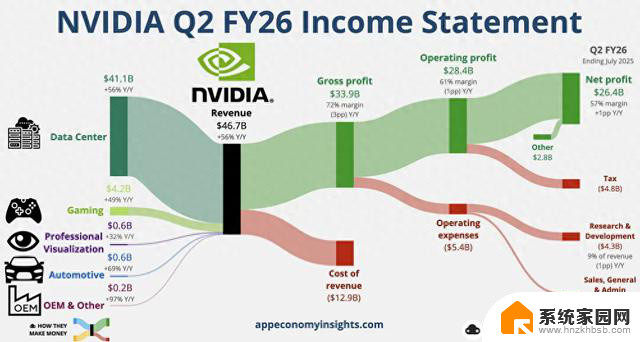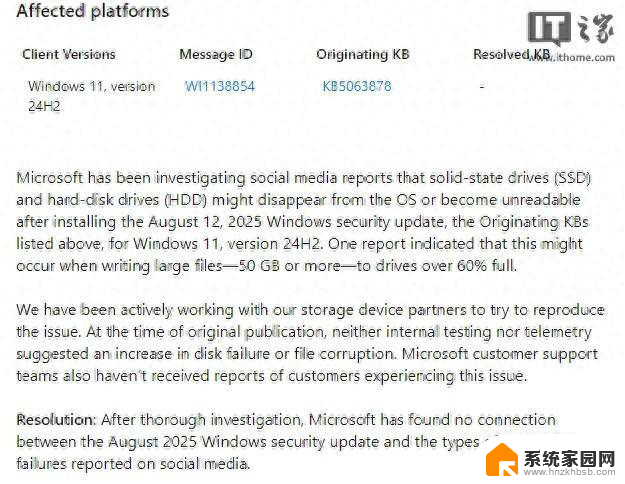win10更新后底部任务栏异常 Win10任务栏图标消失怎么办
近日许多Win10用户在系统更新后发现底部任务栏出现异常情况,其中最常见的问题就是任务栏图标消失,这一问题给用户的日常使用带来了诸多困扰,如何解决这一问题成为了用户急需解决的难题。针对这一情况,我们可以通过一些简单的操作来尝试修复任务栏图标消失的情况,让您的电脑恢复正常使用。接下来我们将为大家介绍一些解决方法,希望能帮助到遇到类似问题的用户。
步骤如下:
1.具体步骤:
2.1、首先在任务栏点击右键,选择设置→通知区域,点击“选择那些图标显示在任务栏上”,看看是否有上述两类问题出现,如下图;
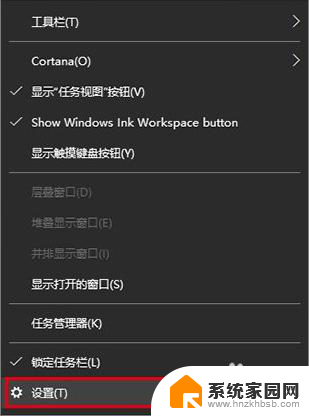
3.2、如果有异常,先打开任务管理器(右击任务栏→任务管理器)和注册表编辑器(在Cortana搜索栏输入regedit按回车进入)备用;
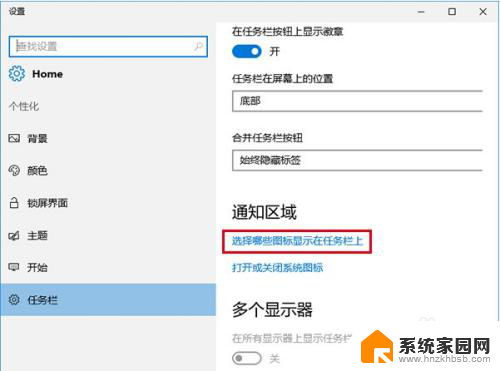
4.3、在注册表编辑器中定位到如下位置:
HKEY_CURRENT_USER\Software\Classes\Local Settings\Software\Microsoft\Windows\CurrentVersion\TrayNotify
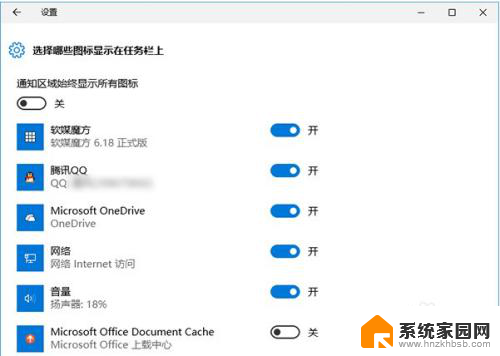
5.4、先按住Ctrl+Shift键,然后右键单击任务栏→退出资源管理器(也可在任务管理器找到Explorer.exe进程,并将其关闭),如下图;
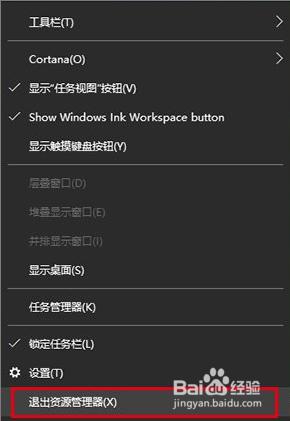
6.5、在注册表编辑器中删除IconStreams和UserStartTime两个值(可按住Ctrl键然后分别点击两个值,就可以一并选中。然后在被选中的任意一个值上单击右键,选择“删除”);
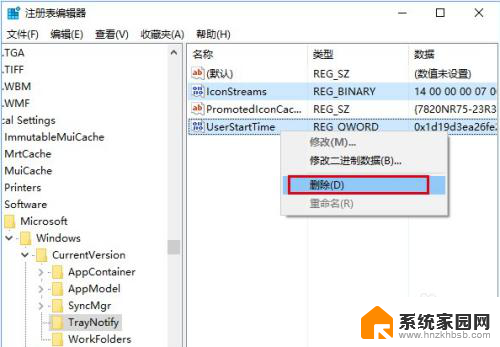
7.6、此时召唤出等候多时的任务管理器(如果刚才没打开,可按Ctrl+Shift+Del。点击任务管理器),点击文件→运行新任务,输入Explorer后点击“确定”运行即可(管理员权限可不勾选),如下图。
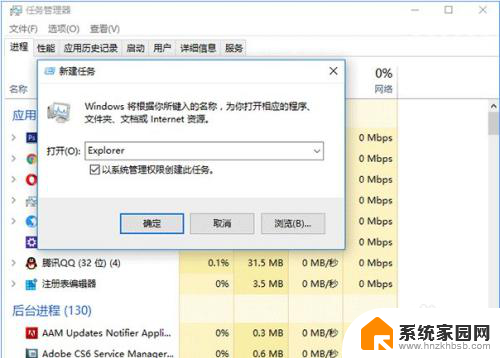
8.7、现在任务栏通知区域图标已重置,问题一般都可以解决。
以上是win10更新后底部任务栏异常的全部内容,如果您还不清楚,可以按照小编的方法进行操作,希望对大家有所帮助。